የአንዳንድ መለያዎች ተጠቃሚዎች በኮምፒዩተር ላይ የተለያዩ ሥራዎችን ለማከናወን የመዳረሻ መብቶች አሏቸው ፣ ይህ ደግሞ አክል እና አስወግድ ፕሮግራሞች ምናሌ ላይም ይሠራል።
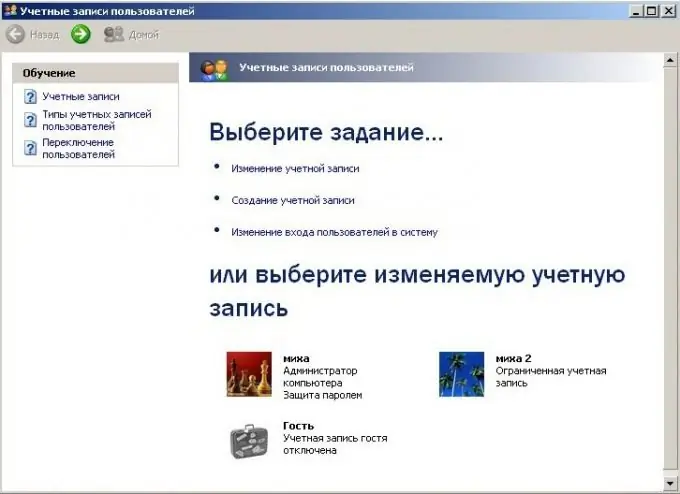
አስፈላጊ
የአስተዳዳሪ መብቶች ያለው መለያ።
መመሪያዎች
ደረጃ 1
ከአስተዳዳሪ መብቶች ጋር ባለው መለያ ወደ ኦፕሬቲንግ ሲስተም ይግቡ ፡፡ በ "ጀምር" ምናሌ ውስጥ የ "Run" መገልገያውን ይክፈቱ እና በመስመሩ ውስጥ gpedit.msc ብለው ይተይቡ ፣ Enter ን ይጫኑ ፡፡ በሚታየው የተጠቃሚ ውቅር መስኮት ውስጥ “የአስተዳደር አብነቶች” የተሰየመውን ምናሌ ይምረጡ እና ከዚያ ወደ ክፍሎቹ ይሂዱ ፡፡
ደረጃ 2
በኦፕሬሽንስ ኮንሶል ውስጥ “የተካ ወይም የተፈቀደ የ Snap-ins” ቅንብርን ይምረጡ ፣ ከዚያ የቡድን ፖሊሲ ቅንብሮችን ያግኙ። በአፋጣኝ ቅጥያ ውስጥ ከእያንዳንዱ ንጥል አጠገብ ያልተዋቀረውን አማራጭ ይጥቀሱ ፡፡ ነባሪ ቅንብሮችን ካቀናበሩ በኋላ የፕሮግራሞች መጫኛ ለተገደቡ መለያዎች ተጠቃሚዎች ይገኛል ፡፡
ደረጃ 3
መለያውን ወደ አስተዳዳሪዎች ይለውጡ ፣ ከዚያ በኋላ ግን ፕሮግራሞችን ከመጫን እና ከማስወገድ በተጨማሪ ተጠቃሚው ሌሎች ክዋኔዎችን የማግኘት ዕድል ይኖረዋል። ይህንን ለማድረግ "የቁጥጥር ፓነልን" ይክፈቱ እና ወደ "የተጠቃሚ መለያዎች" ምናሌ ይሂዱ ፡፡ የሚፈልጉትን በመዳፊት ያደምቁ እና ከምናሌው ውስጥ የለውጥ መለያ ይምረጡ።
ደረጃ 4
ከዚያ በኋላ "የኮምፒተር አስተዳዳሪ ያድርጉ" ቁልፍን ጠቅ ያድርጉ ፡፡ ለውጦቹን ያስቀምጡ እና ስርዓቱን እንደገና ያስገቡ ፣ የመደመር / የማስወገጃ ፕሮግራሞች እና ሌሎች ተግባራት ለዚህ የኮምፒተር ተጠቃሚ እንደታዩ ያረጋግጡ ፡፡
ደረጃ 5
የኮምፒተርዎን የደህንነት ቅንጅቶች በልዩ ሁኔታ ማበጀት ከፈለጉ በዚህ ርዕስ ላይ መጣጥፎችን ያንብቡ ፣ ለምሳሌ ፣ በዚህኛው ላይ: - https://stfw.ru/page.php?id=8718. ለአንድ የተወሰነ የስርዓተ ክወና ተጠቃሚ የተወሰነ ውቅር ሲያቀናብሩ በአንዳንድ ሁኔታዎች የመለያውን አይነት ሳይቀይሩ ቅንብሩን መለወጥ የማይቻል መሆኑን ያስታውሱ ፡፡ ስለዚህ ፣ ለምሳሌ ፣ ለልጆች የተከለከለ አካውንት እየፈጠሩ ከሆነ ለወደፊቱ ሊፈልጓቸው ስለሚችሉ የቅንጅቶች እያንዳንዱ ገጽታ በጥንቃቄ ያስቡ ፡፡







